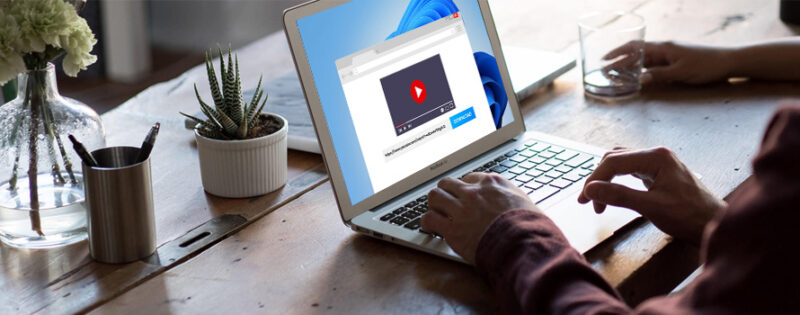オフラインでも楽しめるように、Webからお気に入りの動画をローカルデバイスにダウンロードするのが最善の方法です。
今回の記事では、Windows11パソコンの上で使える動画ダウンロードフリーソフトを厳選してご紹介しましょう。
Windows 11で使える動画ダウンロードフリーソフトおすすめ
動画ダウンロードが大した作業ではなくても、第三者のソフトが必要なので、ちょっと面倒で手間がかかります。
Googleで「動画ダウンロードフリーソフト」を検索してみたら、たくさんのページが出てきて、どれが使いやすいかと初心者の方にとって難しいと感じやすいところなのではないかと思います。
それに、フリーソフトとして紹介されても、実際に使用してみた結果、使用期限や機能制限のある有料ソフトの無料体験版だらけです。
実に、フリーソフトじゃないと絶対にダメという程度でない限り、無料版で充分使える優秀なソフトもあるけど、そこから使い始めるのもいいという考えです。
とりあえず、下記の内容は、フリーソフトにも、無料体験版にもかかわらず、使いやすさを優先で動画ダウンロード作業を無料で済ませるソフトをピックアップします。
1.「WinX HD Video Converter Deluxe」
【日本語対応】:可能
【ロゴ・透かし】:なし
【広告】:あり
【公式サイト】:https://www.winxdvd.com/hd-video-converter-deluxe/index-jp.htm
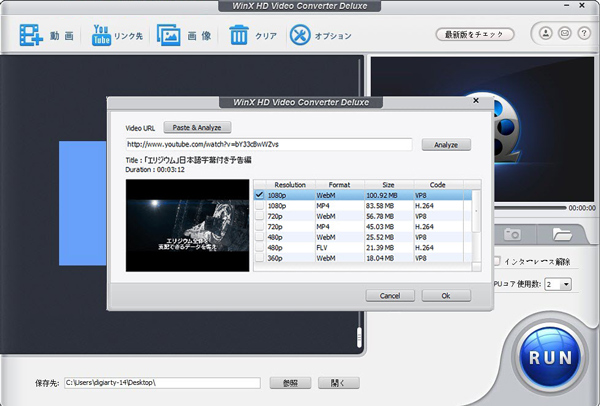
WinX HD Video Converter Deluxeは、動画変換や、Web動画のダウンロード、簡単な動画編集など動画にまつわる様々なことを簡単にできるソフトです。動画ダウンロード機能は、無料体験版でも何の制限もなく使い放題になります。
基本的に、ニコニコ、Facebook、Metacafe、Dailymotion、Vimeo、Google、VevoとYahooなどを含め、有料にも無料にもかかわらず、1000+幅広い動画配信サービスに対応可能と公式サイトで書いておきます。
不正ダウンロードを防止するためなのか、ほとんどの動画配信サービスは不定期的に仕様変更を行っているのです。それにより、いつの間にか仕様が変わって、動画が正常にダウンロードできない現象が多いです。
本ソフトは、仕様変更への反応が素早くてすぐに修正される見込みです。安心で利用できます。動画ダウンロード以外、他の機能を無料で使用する場合は、5分間しか変換できないという制限があります。
2.「5KPlayer」
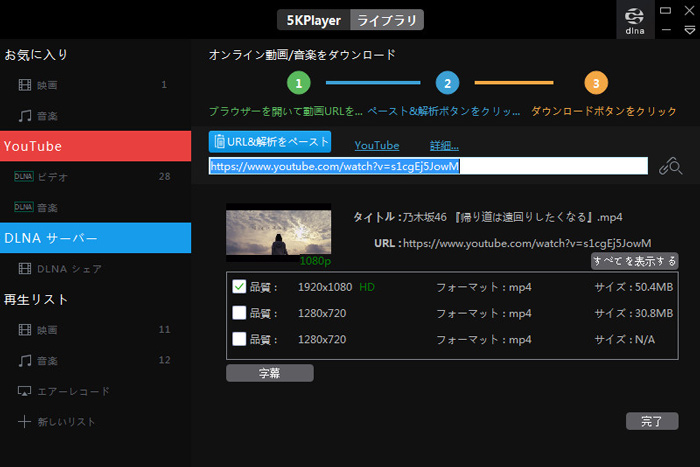
5KPlayerは、HD動画・音楽再生プレーヤー、AirPlay& DLNA発信機/受信機、オンライン動画ダウンロードツールをまとめる多機能ソフトです。
アカウント登録などは不要で、すべての機能を完全無料で無制限で使えます。メディアプレイヤーとして有名で愛用者が多いが、実に標準搭載した動画ダウンロード機能も非常に使いやすくて、魅力的です。
Facebook、ヤフー、ニコニコ、fc2、GyaO!、ツイキャス、Hulu(フールー)、ひまわりなど、300+人気の高い動画共有サイトに対応可能です。URLをコピペするだけの簡単作業で、4Kや超HD/1080p HDという高画質の解像度で動画音楽を無料ダウンロードできます。
それ以外、動画⇒音声変換機能も搭載しており、ダウンロードした動画、映画を音声ファイルMP3とAAC形式に変換して、着信音として使うこともできます。
3.「VideoProc Converter」
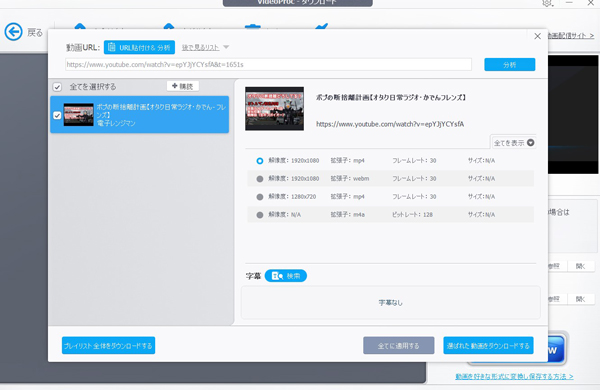
VideoProc Converterは、動画編集・動画変換・動画ダウンロード・録画に対応する多機能なソフトです。動画ダウンロード機能だけは、無料版でも無制限に使用可能です。
ビリビリ、FC2、Dailymotion、Youku、Tudou、Anitube、Pandora.TV、Twitter、Facebook、Instagram、ニコニコなど1000以上の動画配信サイトに対応します。
そして、TVer、Twitch、GYAO!、OPENREC.tv、Johnny’s net オンライン、Avgle、ISLAND TVなどに採用されたM3U8形式で配信したストリーミング動画もダウンロードできるところが強みです。また、一本の動画はもちろん、プレイリストの動画を一括でダウンロードするも対応可能で便利です。
それに加えて、画面録画機能も備えて、ダウンロードが上手くいかない場合は、録画を経由で好きな動画を保存するのも良い方法です。
ただし、無料版で録画機能を使用するなら、出力動画に透かしが入ってしまうので、気になる方なら製品版にアップグレードするしかないです。
4.「FFmpeg」
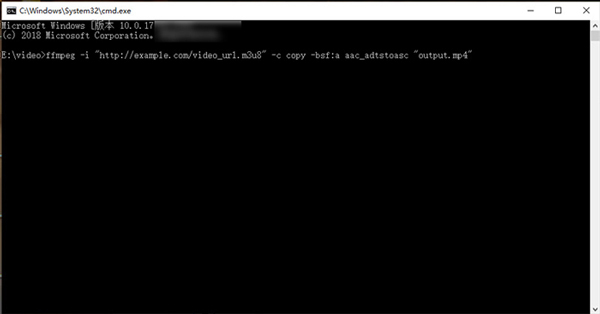
FFmpegは、動画と音声を記録・変換・ダウンロードするためのオーペンソースのフリーソフトです。
多機能と高性能であるが、使い方にクセがあるので、初心者にとって高いハードルに感じられるものです。具体的に言えば、CUIプログラム(コマンド操作)なので、直感的に操作できるインターフェースが搭載せず、コマンドを入力またはバッチファイルとして実行しないと動作しません。
なので、FFmpegコマンドについての基本的な情報を、コマンドライン構文、引数、オプションも含めて先に知るべきです。
コマンドの基本構文は「ffmpeg 入力オプション -i 入力ファイル名 出力オプション 出力ファイル名」となって、入力オプションにダウンロードしたい動画のURLを置き換えればOKです。
使いこなせると、「コマンドラインに変換を命じるコマンドを入力するのみで完結する」という本当の使いやすさが実感できるようになります。
5.「Video DownloadHelper」
【日本語対応】:可能
【ロゴ・透かし】:なし
【広告】:なし
【公式サイト】:https://addons.mozilla.org/ja/firefox/addon/video-downloadhelper/
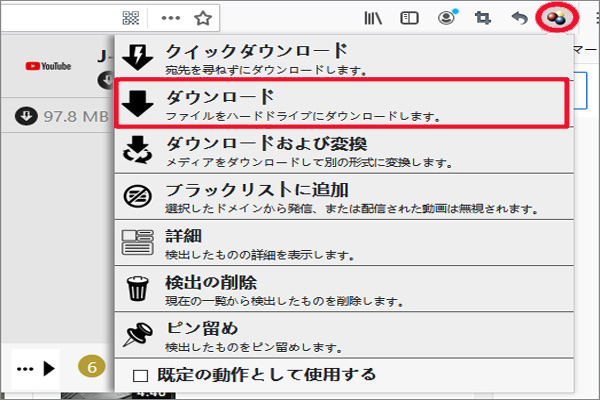
Video DownloadHelperは、Webブラウザーで再生した動画を自動的に検出してダウンロードするFireFox拡張機能です。2013年12月以降、Google Chromeにもインストールする事が可能となります。
ニコニコ動画、Dailymotion、FC2動画、Veoh、Vimeoなどほぼ全ての動画共有サイトをサポートする以外、HLS規格( m3u8 + ts )というストリーミング配信の動画も問題ないです。
私が検証してみた結果、動画ダウンロード能力ってVideo DownloadHelperは最強と言えます。他のソフトでダウンロードできない動画もダウンロードできる場合もあるので、非常に優秀です。
動画変換機能を持っても、Video Downloadhelperの有料ライセンスを認証しないと利用できません。当然、単純に動画をダウンロードするならば、有料ライセンスを購入する必要も全然ないです。
危険性に関しましては今のところ目立った報告は見当たらないので、ほぼ安全な動画ダウンロードフリーソフトとして多くのユーザーに認識されています。
6.「ストリームレコーダー」
【日本語対応】:可能
【ロゴ・透かし】:なし
【広告】:なし
【公式サイト】:https://chrome.google.com/webstore/detail/stream-recorder-download/iogidnfllpdhagebkblkgbfijkbkjdmm?hl=ja
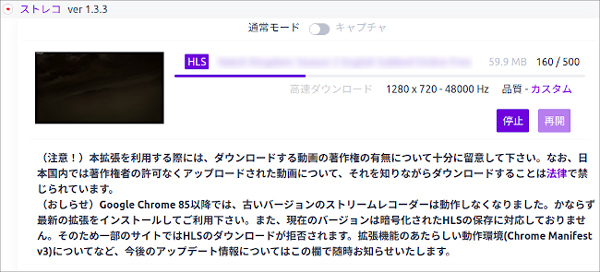
ストリームレコーダー(ストレコ)は、HLS(TS、m3u8)ストリーミング動画をMP4で保存できる無料なChrome拡張機能です。Chromeブラウザーで再生しているストリーミング動画を自動的に検知してダウンロードを行うという仕組みです。
ダウンロード機能以外、キャプチャー機能も用意しているので、ダウンロードできないコンテンツはキャプチャ機能を使用して保存するのがおすすめします。
使い方は簡単で、ワンクリックぐらいですぐダウンロードや録画作業を始めます。その前に、解像度や画質を自由に設定することもできます。
動画ダウンロード機能の方面では、Video DownloadHelperに似ているが、Video DownloadHelperのほうが、ダウンロード成功率はやや高くなり、同じ条件下でのダウンロードはより安定するという感じがします。
いまだ、ストリームレコーダーはChromeだけに対応して、Firefoxの上で動作はできません。
7.「Y2Mate」
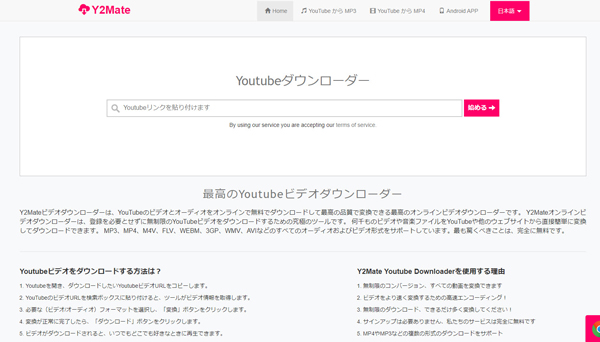
Y2Mateは、動画のURLをコピペするだけで動画をダウンロードできる無料なオンラインサイトです。
ダウンロードとインストールの手間は不要で、面倒なアカウント登録も不要で、ブラウザだけですぐに利用できるようになるのがメリットです。
動画ダウンロードの基本的な流れも簡単で分かりやすいです。まず、➊.Facebook、Vimeo、Dailymotion、Youkuなどの動画配信サイトから好みの動画を開いて、アドレスバーからURLをコピーします。➋.本サイトのURL入力欄に貼り付けると、最終的に解析された結果から使用したい解像度と形式を選択します。❸.ダウンロードを開始します。
他の類似オンラインサイトに比べて、y2mate.comのほうが、URL解析の強さが印象的です。この「https://www.youtube.com/watch?v=ZmlWoC1epT0」URLを入力してみたら、1秒ぐらい動画の情報を取得しておきます。
ただ、公式ページで広告がたくさんあるが、誤タップで広告をクリックしてしまい知らないサイトに飛んでしまうことに気をつけてください。
8.「動画ダウンロード無双」
【日本語対応】:可能
【ロゴ・透かし】:なし
【広告】:あり
【公式サイト】:https://www.apowersoft.jp/video-download-capture
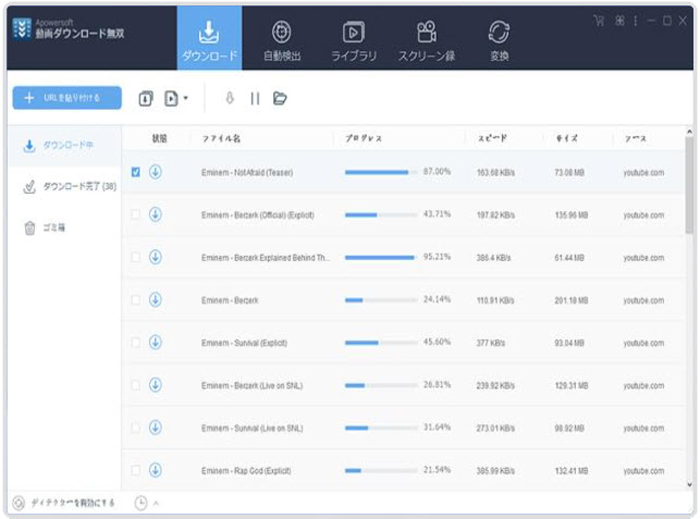
動画ダウンロード無双は、Apowersoft 社によって提供しおり、Web動画ダウンロード、動画形式変換、動画録画に対応可能な一本多機能なソフトです。
ニコニコ動画、FC2動画、Hulu、B9DM、MioMio、ビリビリ動画、Vevo、Vimeoなど500以上の動画配信サイトから動画をダウンロードできます。また、HTTP、FTP、RTMPなどのマルチメディア転送プロトコルでストリーミングされるオンライン動画もダウンロードできます。
上級動画検出(RTMP対応)機能を実装して、ブラウザーで動画(埋め込み動画も良い)を再生するだけで自動的にURLを解析してダウンロードしてくれます。それによって、わざわざ動画のURLをソフトにコピペする手間も省けるのが嬉しい点です。
ただ、無料で使用できるのは3日間で、それ以降は有料版になります。動画のダウンロードだけを行う場合は、有料版を購入するまでもないじゃないかとも思います。
高画質&高音質で動画をダウンロードするにはよくある質問
ダウンロードした動画を再生してみたら、画質劣化や音ズレなどが発生してしまうと台無し感があるでしょうか。どうすれば、そのような悲劇を避けるかと肝心なことです。
確かに、使用したソフトによって、出力画質や音質などに目に見えるほどの差があります。だが、それは、ダウンロードした動画を再エンコードしてから出力するのが主な原因と言えます。再エンコードせず、Webからそのままダウンロードするならば、画質や音質の損失が0に限りなく近くなります。
また、画質を何より重視していれば、解析した結果から高解像度のものを選択してください。基本的に、オリジナルな動画は4Kであれば、4K、2K、1080p、720pなどの解像度で動画をダウンロード可能です。オリジナルな画質を維持したい場合、4Kの解像度を選択しましょう。
だが、その反面、ファイルサイズが膨大になって、ダウンロードに必要な時間も長くなってしまうとご注意ください。
まとめ
上記は、「Windows 11で使える動画ダウンロードフリーソフトおすすめ」8選を紹介しました。いずれも様々な動画配信サービスから動画を無料でダウンロードすることができます。
その中で、ダウンロードとインストールが必要なものもあれば、ダウンロードとインストールが不要なものもあります。また、インターフェースが備えたCUIプログラムもあれば、インターフェースなしのGUIプログラムもあります。
上記の内容を読んたら、各ソフトを特徴を理解している上で、自分に最適したものを選択しましょう。